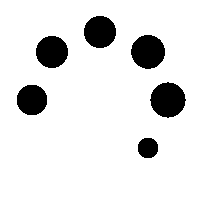엑셀 중복값 찾기 제거 하는 쉬운 방법 꿀팁
2024. 7. 26. 23:12엑셀 중복값 찾기
엑셀에서 데이터를 처리하다 보면 중복된 값을 찾는 일이 빈번하게 발생합니다. 이 글에서는 엑셀에서 중복값을 쉽게 찾고 처리하는 방법을 자세히 설명하겠습니다. 중복값을 효과적으로 관리하면 데이터의 정확성을 유지하고 분석의 신뢰성을 높일 수 있습니다.
⬇️⬇️⬇️
📌 아래를 통해 손쉽게 ✅ 확인하실 수 있습니다!
엑셀에서 중복값을 찾는 것은 데이터 관리의 필수적인 부분입니다. 중복된 데이터는 분석 결과에 오류를 가져올 수 있으므로 신속하게 찾아내어 처리하는 것이 중요합니다. 이 글에서는 엑셀의 기본 기능을 활용한 중복값 찾기 방법부터 고급 필터를 사용한 방법까지 다양한 방법을 소개합니다.
조건부 서식을 이용한 중복값 찾기
✅ 조건부 서식을 통해 쉽게 중복값을 찾을 수 있습니다.
엑셀에서 조건부 서식을 이용하면 중복된 값을 쉽게 찾을 수 있습니다. 이 방법은 시각적으로 중복값을 확인하기 편리하며, 다음과 같은 단계로 진행됩니다. 먼저, 중복값을 찾고자 하는 데이터를 선택합니다. 그런 다음, 상단 메뉴의 "홈" 탭에서 "조건부 서식"을 클릭하고, "규칙 관리"를 선택합니다. 새 규칙을 추가하고, "셀 값을 사용하여 서식 지정"을 선택한 후, "같음"을 선택하고 찾고자 하는 값을 입력합니다. 마지막으로 서식을 지정하여 중복값을 강조합니다. 이 방법을 사용하면 데이터의 중복된 항목을 한눈에 확인할 수 있어 데이터 정리에 유용합니다.
COUNTIF 함수를 이용한 중복값 찾기
또 다른 방법으로는 COUNTIF 함수를 사용하는 것입니다. 이 함수는 조건에 맞는 셀의 개수를 세어주므로 중복값을 찾는 데 유용합니다. 먼저, 새로운 열을 추가하여 중복 여부를 확인할 수 있습니다. 예를 들어, A열에 있는 데이터의 중복을 찾고자 한다면, B2 셀에 =COUNTIF(A:A, A2)를 입력합니다. 이 수식을 아래로 복사하면, 각 셀에 중복된 횟수가 표시됩니다. 1보다 큰 값은 중복된 데이터임을 의미합니다. 이 방법을 통해 데이터의 중복 여부를 정확하게 파악할 수 있으며, 많은 양의 데이터에서도 효과적입니다.
고급 필터를 이용한 중복값 제거
엑셀의 고급 필터 기능을 이용하면 중복값을 제거할 수 있습니다. 이 방법은 중복값을 제외하고 고유한 데이터만을 추출하는 데 유용합니다. 먼저, 데이터를 선택하고 상단 메뉴의 "데이터" 탭에서 "고급"을 클릭합니다. "고급 필터" 대화 상자에서 "다른 위치에 복사"를 선택하고, "고유 항목만" 체크박스를 선택합니다. 그런 다음, 결과를 표시할 위치를 지정하면 중복값이 제거된 데이터를 얻을 수 있습니다. 이 방법을 사용하면 중복값을 손쉽게 제거하여 데이터의 무결성을 유지할 수 있습니다.
- 조건부 서식을 이용한 시각적 확인
- COUNTIF 함수를 이용한 수치적 확인
- 고급 필터를 이용한 중복값 제거
피벗 테이블을 이용한 중복값 분석
✅ 피벗 테이블은 중복값 분석에 유용합니다.
피벗 테이블을 사용하면 중복값을 분석하고 요약할 수 있습니다. 피벗 테이블은 대량의 데이터를 효율적으로 분석하는 도구로, 중복된 데이터의 빈도를 파악하는 데 매우 유용합니다. 먼저, 데이터를 선택한 후 상단 메뉴의 "삽입" 탭에서 "피벗 테이블"을 클릭합니다. 피벗 테이블 필드 목록에서 중복값을 포함한 열을 행 레이블로 드래그하고, 같은 열을 값 레이블로 드래그하여 값을 셉니다. 이렇게 하면 각 항목의 중복 횟수를 한눈에 확인할 수 있습니다. 피벗 테이블은 데이터를 직관적으로 분석할 수 있는 강력한 도구로, 데이터의 중복을 시각적으로 쉽게 파악할 수 있습니다.
VBA를 이용한 중복값 찾기
엑셀의 VBA(Visual Basic for Applications)를 이용하면 더욱 강력하게 중복값을 찾고 처리할 수 있습니다.
- 매크로를 사용하여 반복적인 작업 자동화
- 보다 효율적인 중복값 처리
- 복잡한 조건을 적용한 중복값 찾기
- 사용자 정의 함수 작성
- 보다 유연한 데이터 관리
외부 도구를 이용한 중복값 찾기
엑셀 외부의 도구를 사용하여 중복값을 찾는 방법도 있습니다. 다양한 데이터 분석 도구와 소프트웨어가 중복값을 손쉽게 찾아내고 처리할 수 있는 기능을 제공합니다. 예를 들어 , Python의 Pandas 라이브러리를 사용하면 대규모 데이터셋에서 중복값을 빠르고 정확하게 찾을 수 있습니다. 또한, R의 dplyr 패키지를 이용하여 데이터 프레임에서 중복값을 효율적으로 제거할 수 있습니다. 외부 도구를 활용하면 엑셀의 한계를 넘어 더 큰 규모의 데이터를 효과적으로 관리할 수 있습니다.
자주 묻는 질문
엑셀에서 조건부 서식을 사용하는 방법은?
엑셀에서 조건부 서식을 사용하려면 홈 탭에서 조건부 서식을 클릭한 후 규칙을 관리하여 설정할 수 있습니다.
피벗 테이블을 이용하여 중복값을 분석하는 방법은?
피벗 테이블을 사용하면 데이터를 행과 열로 분류하고, 값의 빈도를 계산하여 중복값을 분석할 수 있습니다.
VBA를 이용한 중복값 찾기는 어떻게 하나요?
엑셀에서 VBA를 사용하여 중복값을 찾으려면 매크로를 작성하여 자동화된 스크립트를 실행하면 됩니다.
결론
엑셀에서 중복값을 찾는 다양한 방법을 알아보았습니다. 조건부 서식, COUNTIF 함수, 고급 필터, 피벗 테이블, VBA, 외부 도구 등을 활용하여 데이터의 중복을 효과적으로 관리할 수 있습니다. 이를 통해 데이터의 정확성을 높이고, 분석의 신뢰성을 강화할 수 있습니다. 엑셀의 다양한 기능을 잘 활용하면 데이터 처리의 효율성을 극대화할 수 있습니다.
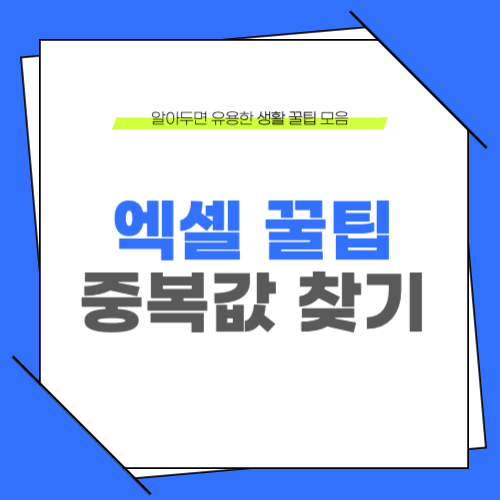
목차